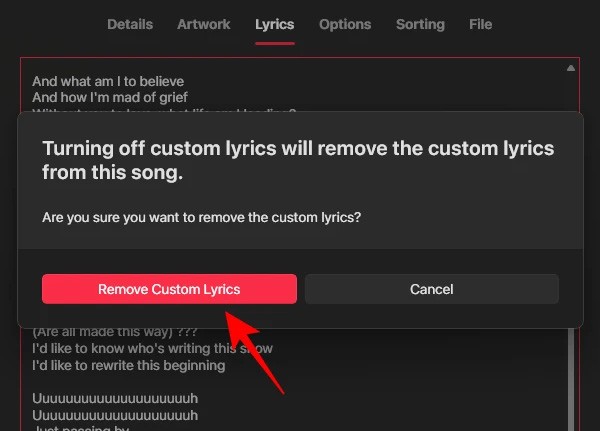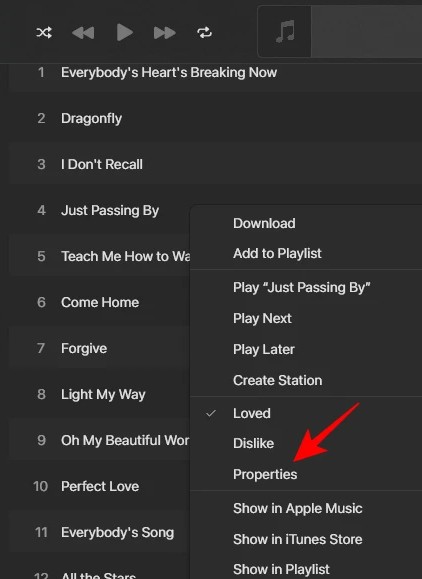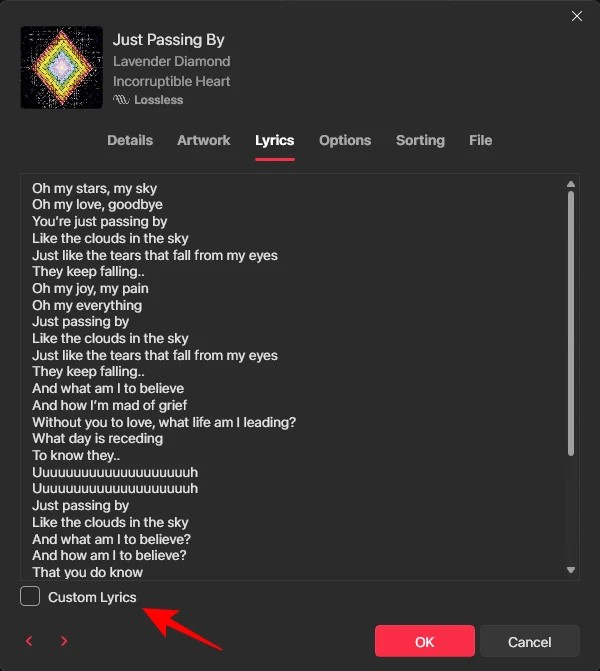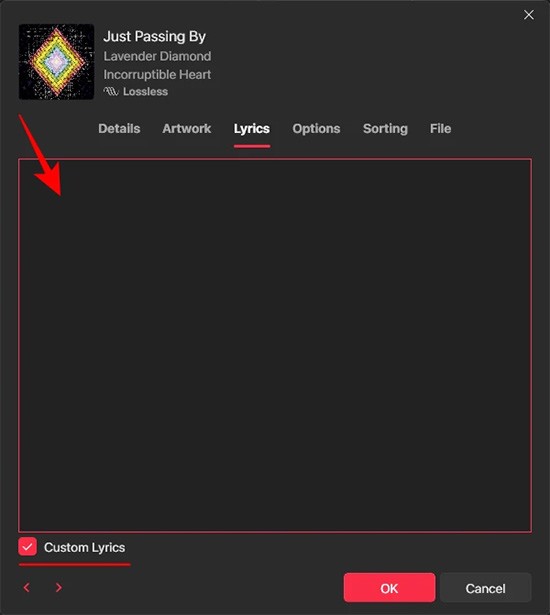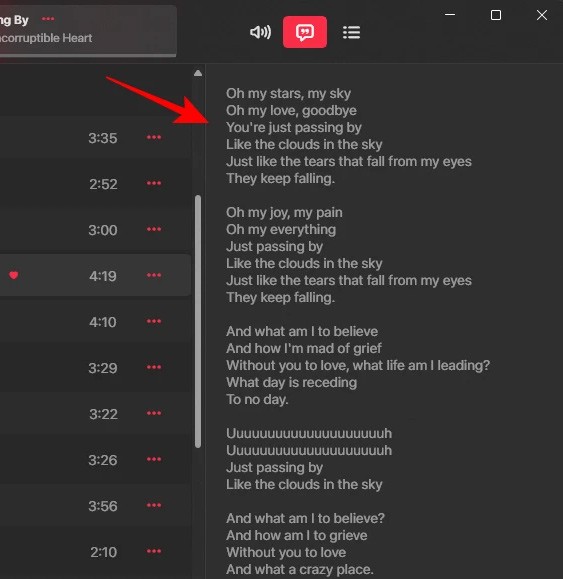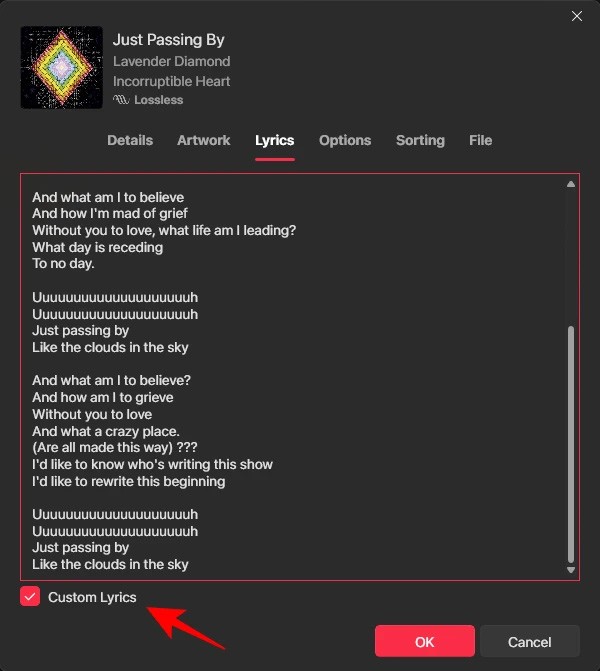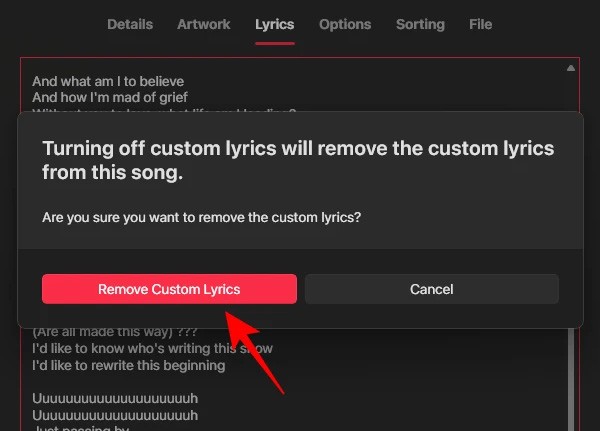L'application de bureau Apple Music vous permet d'ajouter des paroles à n'importe quelle chanson, avec des chansons dans votre bibliothèque. Les paroles ajoutées à Apple Music sont gérées dans une section séparée afin que nous puissions les supprimer et revenir à la chanson originale. Voici les instructions pour ajouter des paroles de chansons à Apple Music Windows.
Comment ajouter des paroles à Apple Music Windows
Étape 1 :
Ouvrez la chanson sur Apple Music, puis faites un clic droit sur la chanson et sélectionnez Propriétés dans la liste qui apparaît.
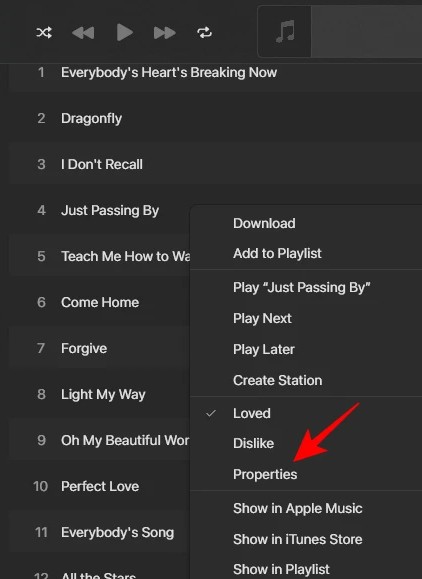
Étape 2 :
Affichez l'interface des paroles, nous cocherons la case Paroles personnalisées pour utiliser le mode d'ajout de paroles pour Apple Music Windows.
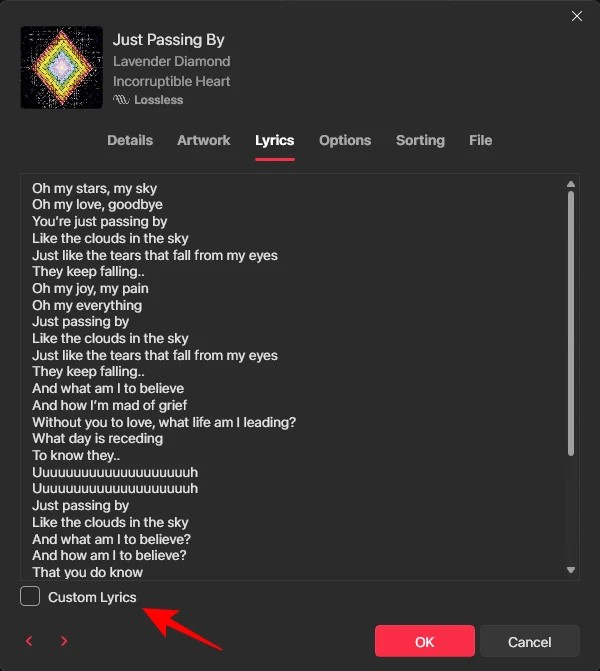
Ensuite, l'utilisateur saisit les paroles d'Apple Music dans l'interface comme indiqué ci-dessous, puis appuie sur OK ci-dessous pour enregistrer les paroles d'Apple Music.
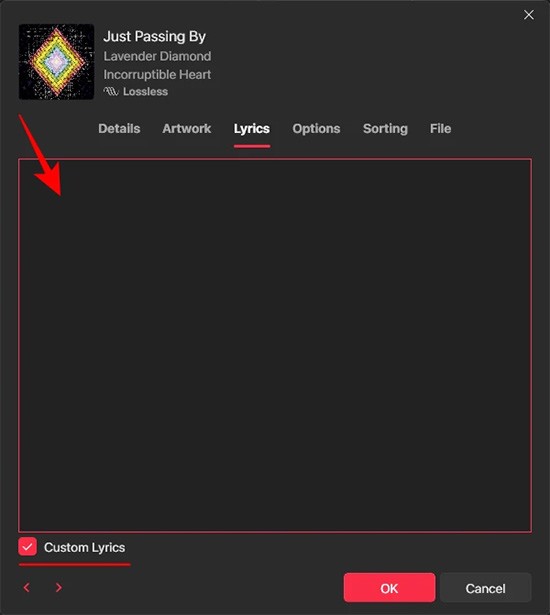
Étape 3 :
Maintenant, écoutez la chanson sur Apple Music et appuyez sur l'icône des paroles pour l'afficher sur le côté. Vous verrez alors apparaître les paroles personnalisées ajoutées.
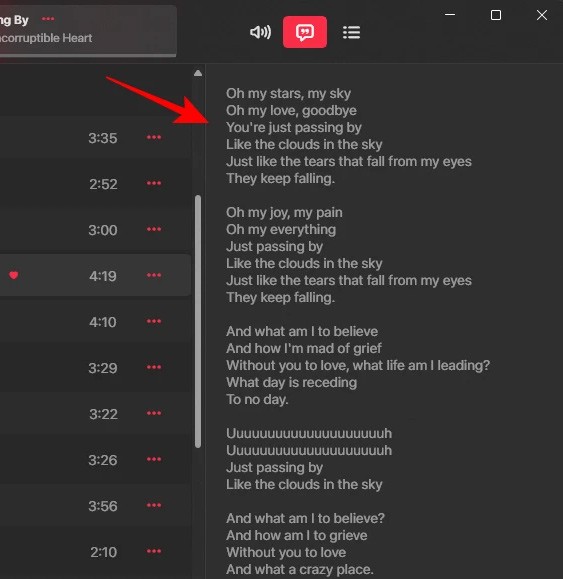
Étape 4 :
Si vous souhaitez supprimer les paroles ajoutées pour Apple Music, nous cliquons également sur Propriétés et sélectionnons l'onglet Paroles . Vous allez maintenant décocher la section Paroles personnalisées .
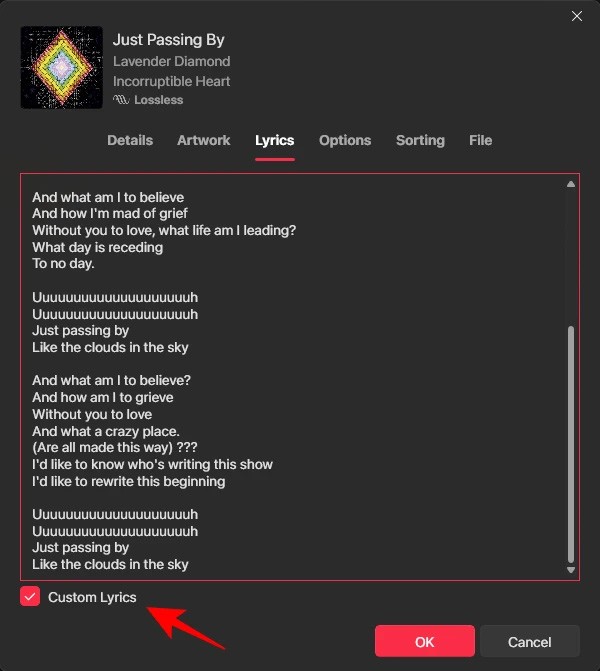
Étape 5 :
Il vous est maintenant demandé si vous souhaitez supprimer les paroles ajoutées à Apple Music. Cliquez sur Supprimer les paroles personnalisées pour le faire.
Enfin, cliquez sur OK pour supprimer les paroles ajoutées.